2025-10-09 14:10:02来源:hsysdianji 编辑:佚名
在使用剪映进行视频编辑时,有时我们需要让视频部分区域变模糊,以达到特定的效果或保护隐私等目的。下面就来介绍一下剪映让视频变模糊的方法。
为视频添加模糊效果
打开剪映软件并导入需要编辑的视频。将时间轴定位到想要添加模糊效果的片段处。然后在下方的特效栏中,找到“模糊”分类。这里有多种模糊效果可供选择,比如高斯模糊、动感模糊等。点击你需要的模糊特效,将其添加到视频轨道上对应的片段上方。此时播放视频,就能看到添加模糊效果后的画面啦。你可以根据实际需求,调整特效的参数,如模糊强度等,以获得满意的模糊程度。
制作局部模糊效果
如果你只想让视频的某一个局部区域变模糊,有更精准的方法。先把视频添加到轨道上,然后点击轨道上方的“画中画”功能,添加一个与原视频相同的画中画轨道。将画中画轨道上的视频片段与原视频片段对齐。接着,选中画中画视频片段,在下方找到“蒙版”选项。选择合适的蒙版样式,如圆形蒙版、矩形蒙版等。通过调整蒙版的大小、位置和羽化值等参数,来确定需要模糊的局部区域。确定好蒙版范围后,为画中画视频添加模糊特效,这样只有蒙版范围内的区域会变模糊,实现了局部模糊的效果。
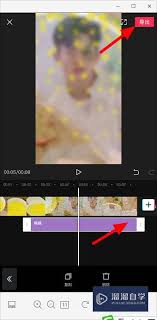
模糊特定对象
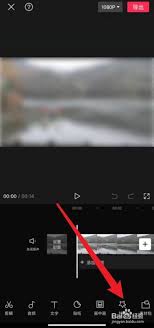
对于视频中的某个特定对象,比如人物面部等,想要进行模糊处理。可以利用关键帧来实现动态模糊效果。先在视频开始处添加模糊特效,然后将时间轴移动到想要结束模糊的位置,将模糊特效的参数调整为 0(即关闭模糊效果)。在这两个关键帧之间,软件会自动生成过渡动画,从而实现让特定对象从模糊到清晰的动态效果。

通过以上这些方法,就能在剪映中轻松实现视频变模糊的操作,满足不同的视频编辑需求,让你的视频更加出色。
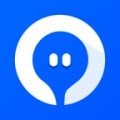
生活服务
46.3 MB
下载
系统工具
10.47 MB
下载
社交聊天
58.4MB
下载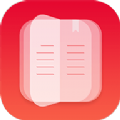
新闻阅读
14.9 MB
下载
社交聊天
8.60MB
下载
主题壁纸
25.27MB
下载
社交聊天
25.2 MB
下载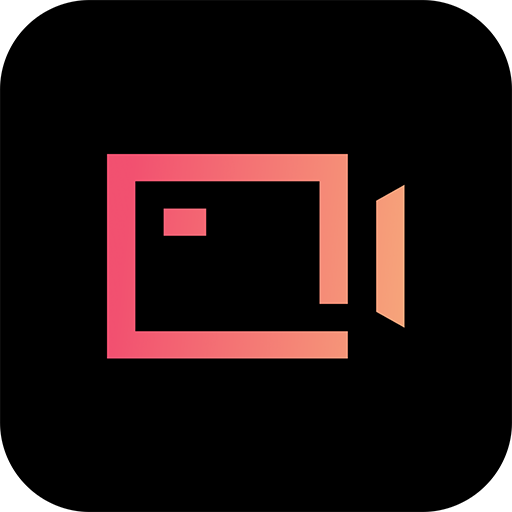
系统工具
44Mb
下载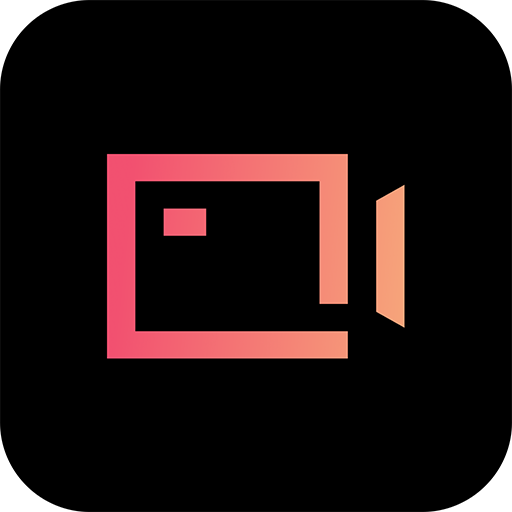
系统工具
44Mb
下载
生活服务
39.65MB
下载